המר, ערוך ודחוס סרטונים/שמע ב-1000+ פורמטים באיכות גבוהה.
פתרון בעיות: כיצד לתקן PS4 שאינו מנגן קבצי MP4
אם אי פעם הייתה לך בעיה עם PS4 לא ישחק קבצי MP4, אז זו בעיה שהרבה אנשים היו. בתור קונסולת משחקים רב-תכליתית, ה-PS4 מסוגלת לנגן קבצי וידאו במגוון פורמטים בנוסף למשחקים. עם זאת, ה-PS4 מדי פעם לא ישחק. בעיית קבצי MP4 עשויה למנוע ממך ליהנות מהסרטונים האהובים עליך. אל תדאג; פוסט זה יציע פתרון יעיל להחזרת ה-PS4 שלך למסלול ולהשלים את השמעת MP4.
רשימת מדריכים
מדוע PS4 לא ישחק קבצי MP4? פורמט Codec MP4 נתמך ב-PS4 הדרך האמינה ביותר לתיקון PS4 לא תפעיל קבצי MP4 כיצד לנגן קבצי MP4 ב-PS4?מדוע PS4 לא ישחק קבצי MP4?
מדוע ה-PS4 שלך לפעמים לא מנגן קבצי MP4? כדי להבין זאת, תצטרך תחילה להבין בקצרה את התכונות החיוניות של ה-PS4, אשר בנוסף למשחק משחקי 4K, מספקים גם הפעלת וידאו מעולה. כפי שמתאר האתר הרשמי, אתה יכול "להפעיל את קובצי הווידאו והמוזיקה שלך ישירות משרת המדיה הביתי שלך או מהתקן אחסון USB, או לעיין באוסף התמונות שלך עם נגן המדיה המשולב PS4".
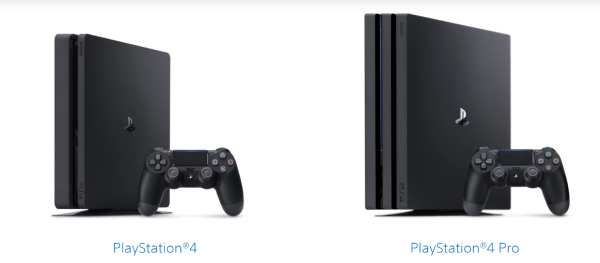
זה אומר שאתה יכול לנגן קבצי MP4 בסדר גמור ב-PS4. אז איך בדיוק נגרמת הבעיה? ניתן לחלק את הסיבות לשני ההיבטים הבאים. הסיבה הראשונה נובעת מהמגבלות של ה-PS4 עצמו מבחינת התאימות של רכיבי קודקים של קבצי MP4. MP4 הוא פורמט מיכל בשימוש נרחב; לקודקדי הווידאו והשמע שהוא מכיל יכולות להיות אפשרויות שונות. לא ניתן להפעיל תבניות Codec MP4 שאינן נתמכות כראוי ב-PS4.
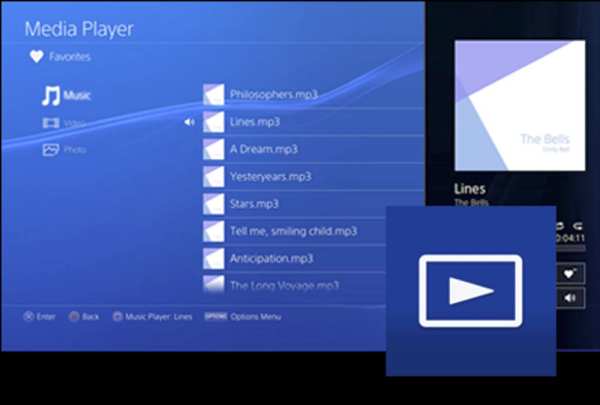
סיבה נוספת לכך ש-MP4 לא יתנגן כראוי ב-PS4 יכולה להיות הקובץ עצמו. אם קובץ ה-MP4 פגום או פורמט שגוי, ייתכן שה-PS4 שלך לא יזהה או ישחק אותו. בנוסף, גדלי קבצים גדולים או קצבי סיביות גבוהים יכולים גם לגרום לבעיות השמעה אם הם חורגים מהסף הנתמך על ידי ה-PS4 שלך.

תבניות Codec MP4 נתמכות ב-PS4
כשזה מגיע לפורמטי ה-Codec MP4 שלא יתנגנו ב-PS4, אתה יכול למנוע את רוב הבעיות על ידי ידיעת ה-PS4 שתומך בהם. ה-PS4 תומך בעיקר ב-H.264/MPEG-4 AVC High Profile Level 4.2 עבור וידאו. אם קובץ ה-MP4 שלך משתמש בקודק וידאו שונה מהאמור לעיל, כגון HEVC או VP9, ה-PS4 לא יכול להפעיל את קובץ ה-MP4 שלך. באופן דומה, PS4 תואם ל-AAC LC עבור אודיו, אך אם הקבצים שלך משתמשים בקודקים לא נתמכים כגון DTS או AC3, קבצים אלה לא יצליחו לפעול ב-PS4. הפתרון פשוט: המרה HEVC ל-MP4 ופעולות דומות אחרות.
הדרך האמינה ביותר לתיקון PS4 לא תפעיל קבצי MP4
איך לפתור את הבעיה של PS4 לא ישחק קבצי MP4 מהשורש? בעזרת 4Easysoft Total Video Converter, הבעיה של PS4 לא ישחק קבצי MP4 תיפתר מהשורש. בעזרת 4Easysoft Total Video Converter, הבעיה של PS4 שלא ישחק קבצי MP4 תיפתר מהשורש. לאחר מכן תוכל לעיין בכל התוכן של MP4 וקבצי מדיה אחרים ב-PS4 ללא תקלות. הנה איך להשתמש בזה הכי אמין ממיר MP4 כדי לתקן PS4 לא ישחק בעיית קבצי MP4 בעזרת 4Easysoft Total Video Converter:

פתור את הסיבה העיקרית לכך שה-PS4 לא ישחק בעיית קבצי MP4.
העתק הכל בקובץ MP4 המקורי מבלי לפספס דבר.
תמיכה בהתמודדות עם קבצי מדיה בכמות גדולה במהירות גבוהה.
שפר את איכות קבצי המדיה שלך בהתאם לצרכים שלך.
100% Secure
100% Secure
שלב 1הפעל את 4Easysoft Total Video Converter ולחץ על כפתור "הוסף קבצים" כדי לייבא קבצי MP4 להמרה ל-OGV.
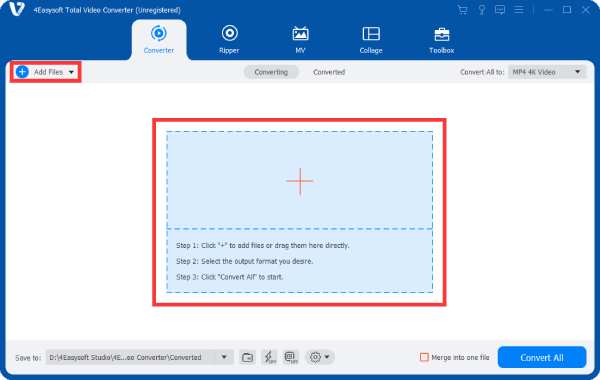
שלב 2לחץ על כפתור "המר הכל ל" ולחץ על כפתור "PS4" מהכרטיסייה "מכשירים-משחקים" כדי להגדיר את הפרמטרים המתאימים באופן אוטומטי.
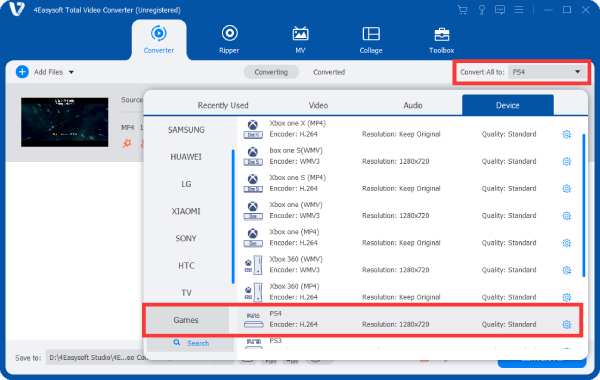
שלב 3לאחר מכן, כל מה שאתה צריך לעשות הוא ללחוץ על כפתור "המר הכל". ו-4Easysoft Total Video Converter יעזור לך לסיים את התהליך.
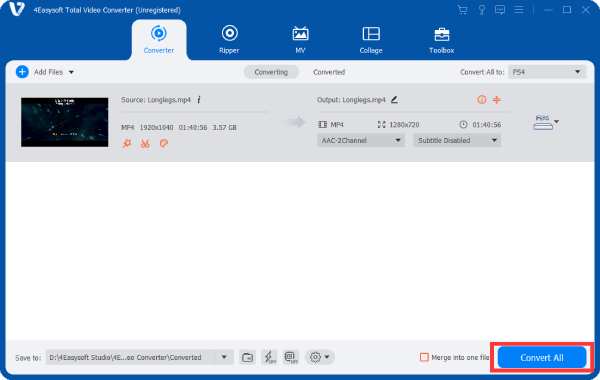
כיצד לנגן קבצי MP4 ב-PS4?
לאחר זיהוי הסיבות הללו לכך ש-PS4 לא מנגן קבצי MP4, בדרך כלל תוכל ליהנות מקבצי הווידאו שלך ב-PS4. ה-PS4 תומך במגוון סרטונים מתקליטורים, התקני USB חיצוניים ואפליקציות סטרימינג, מה שמעניק לך אפשרויות בידור רבות יותר מאשר רק משחקים. אם אתה רוצה לדעת את השלבים הספציפיים, אתה יכול להתייחס לדרכים הבאות:.
שלב 1הפעל את ה-PS4 שלך והכנס את כונן ה-USB שלך. לאחר מכן, הפעל את נגן המדיה של PS4 עם הבקר שלך.

שלב 2בממשק המוקפץ, בחר והפעל את קובצי ה-MP4 שלך הרשומים בתיקייה של כונן ה-USB שלך.
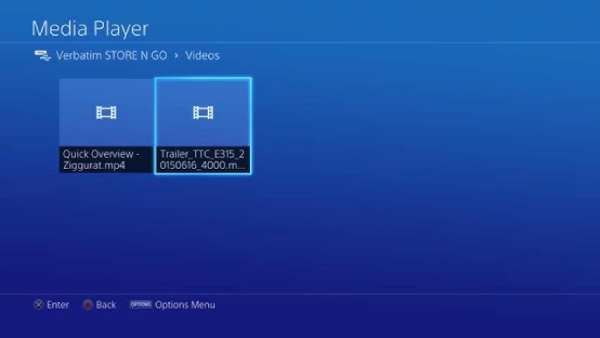
שלב 3כעת, אתה יכול לשלוט באופן מלא בקובץ MP4 עם הבקר שלך. ההוראות יוצגו על המסך.
סיכום
לסיכום, אם אתה נתקל בבעיות עם PS4 לא מנגן קבצי MP4, אתה יכול לבדוק את פורמט הקובץ MP4 ואת תקינות הקובץ. עם בדיקה ותיקון מלא של שניהם, אתה יכול למנוע את חוסר היכולת לנגן MP4 ב-PS4 וליהנות שוב מחוויית צפייה חלקה. כמובן, אם אתה רוצה להגיע לשורש הבעיה עם קובץ MP4 עצמו הכי מהר, אתה יכול להשתמש בממיר 4Easysoft Total Video כדי להתאים אותו לפורמט המתאים באופן אידיאלי ל-PS4.
100% Secure
100% Secure


